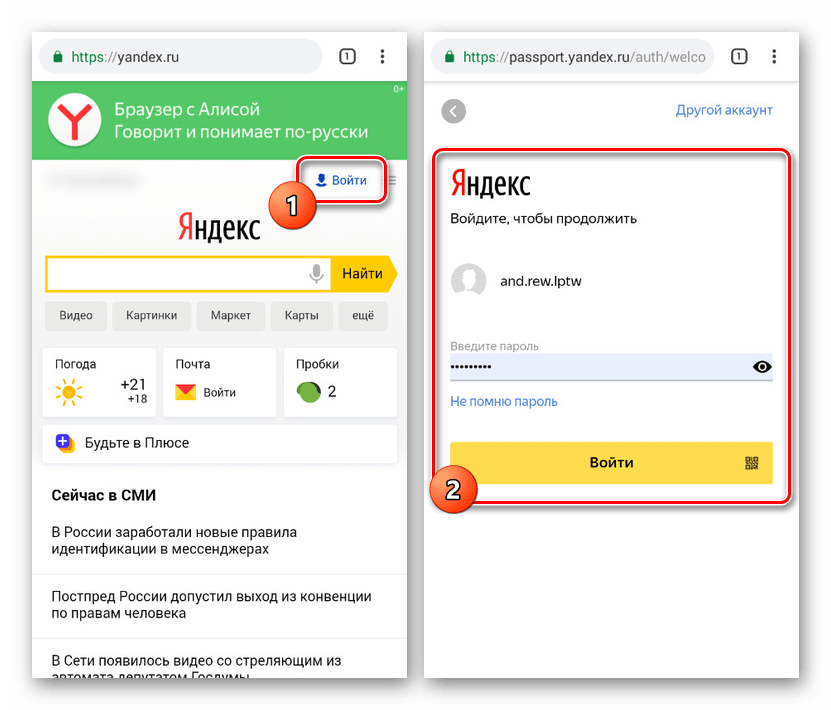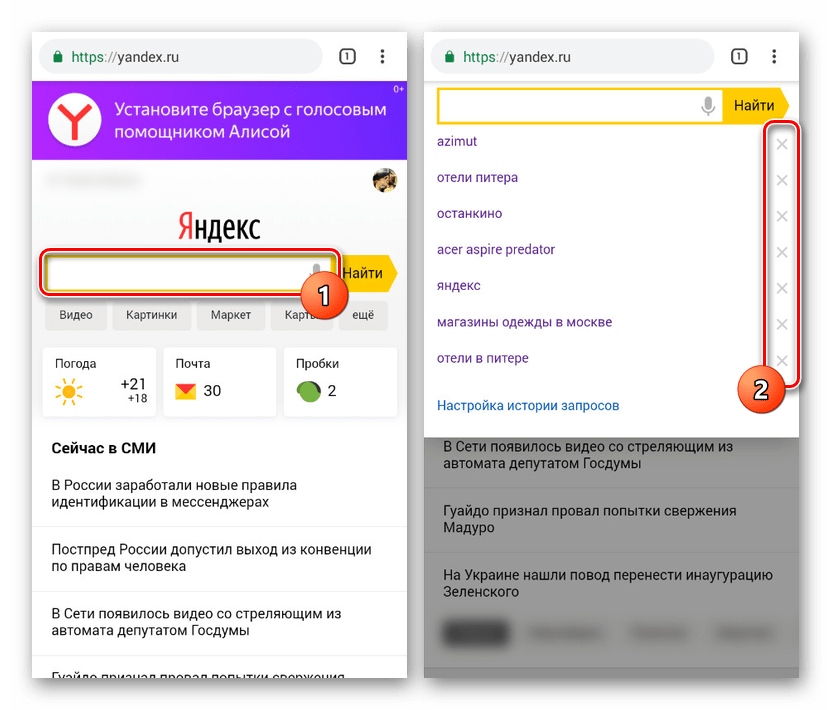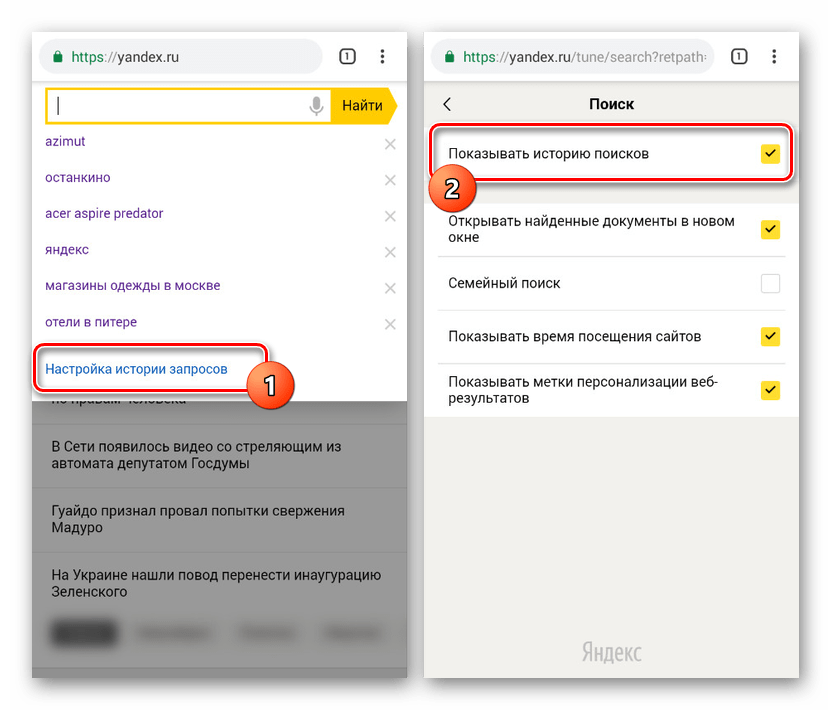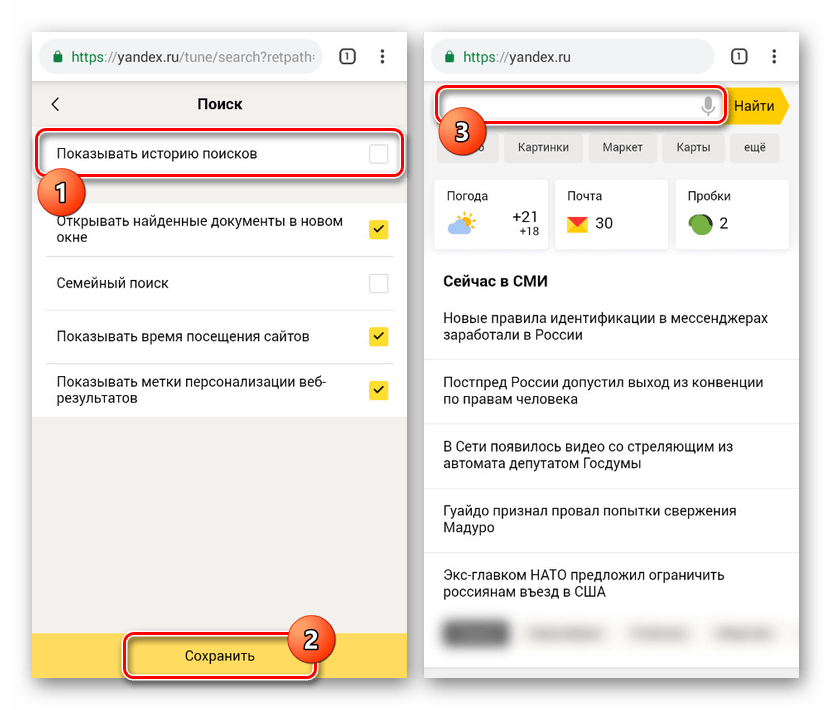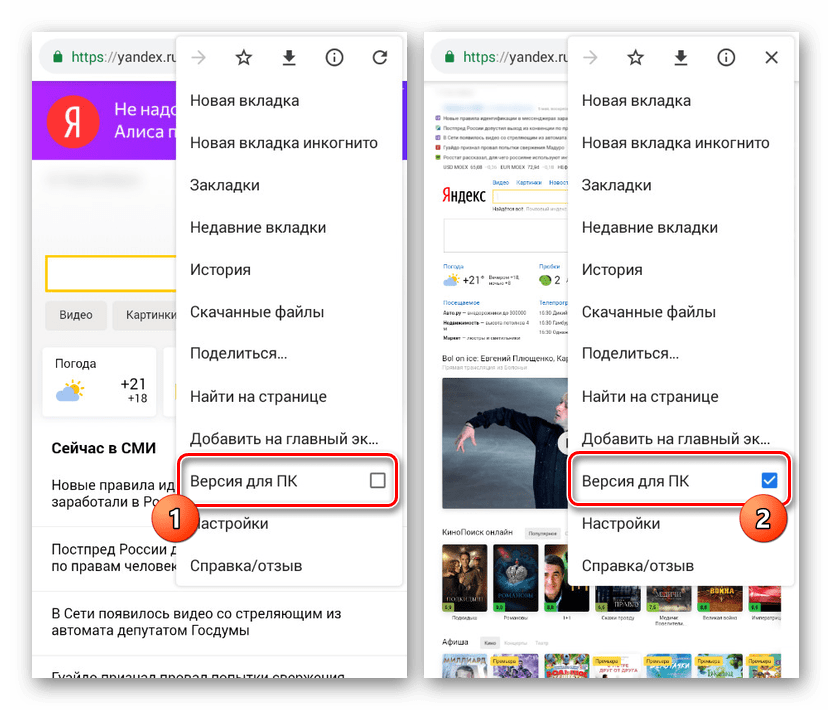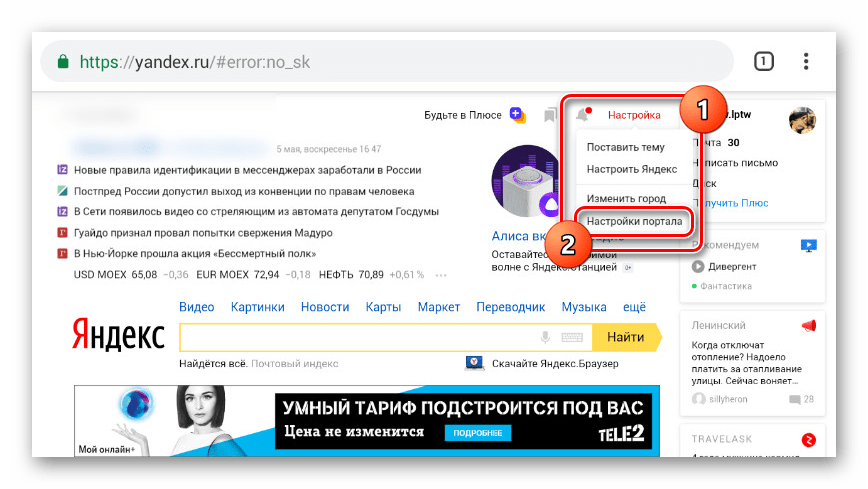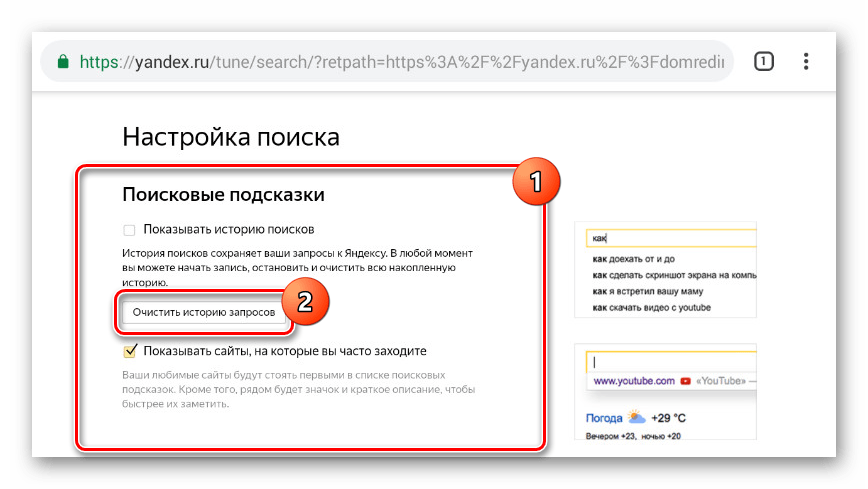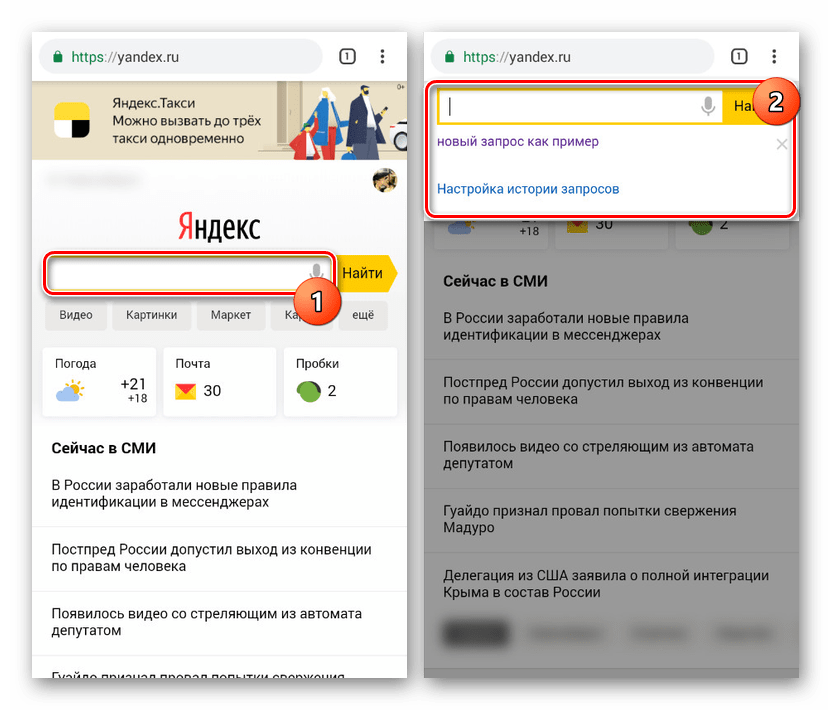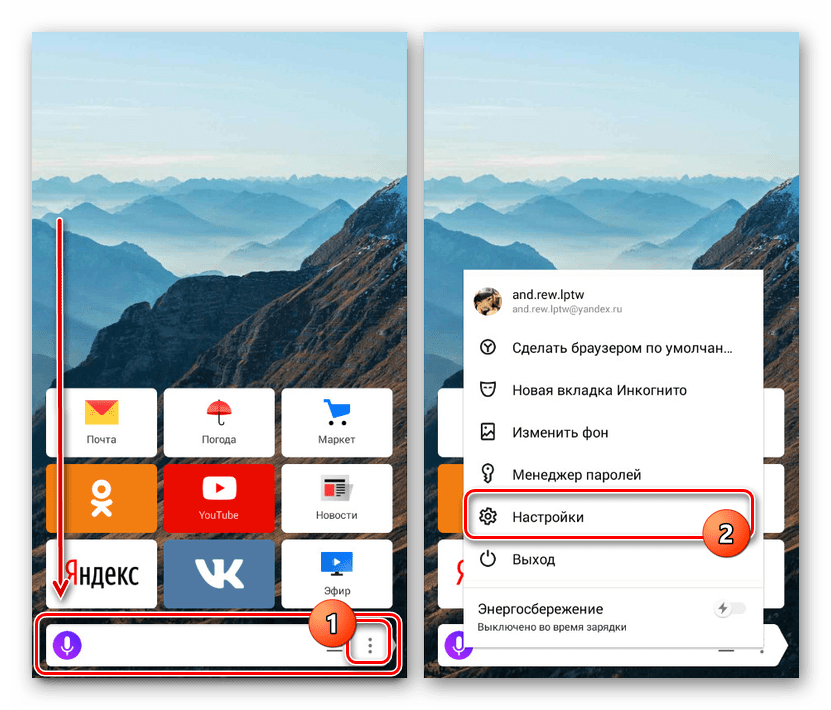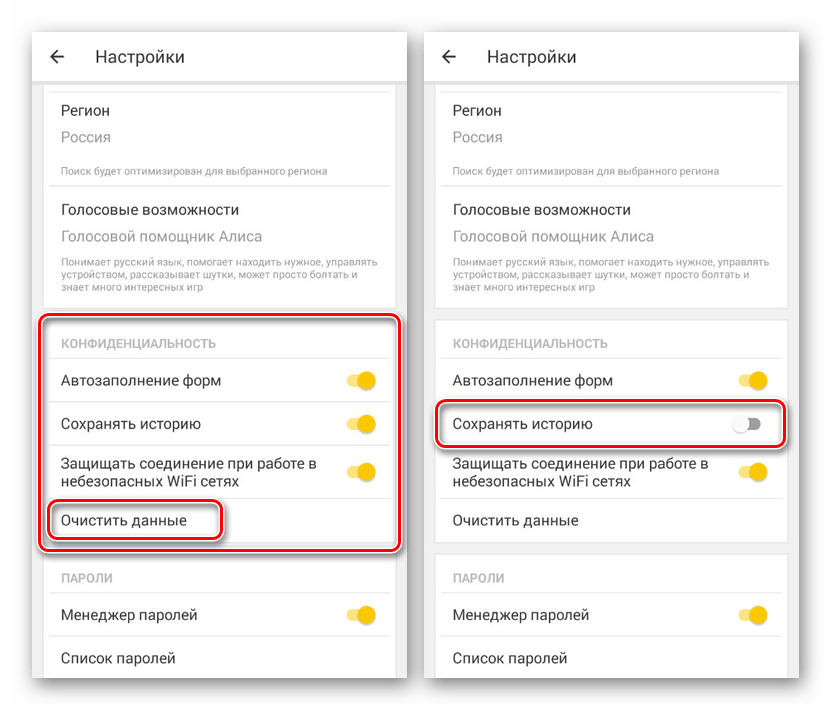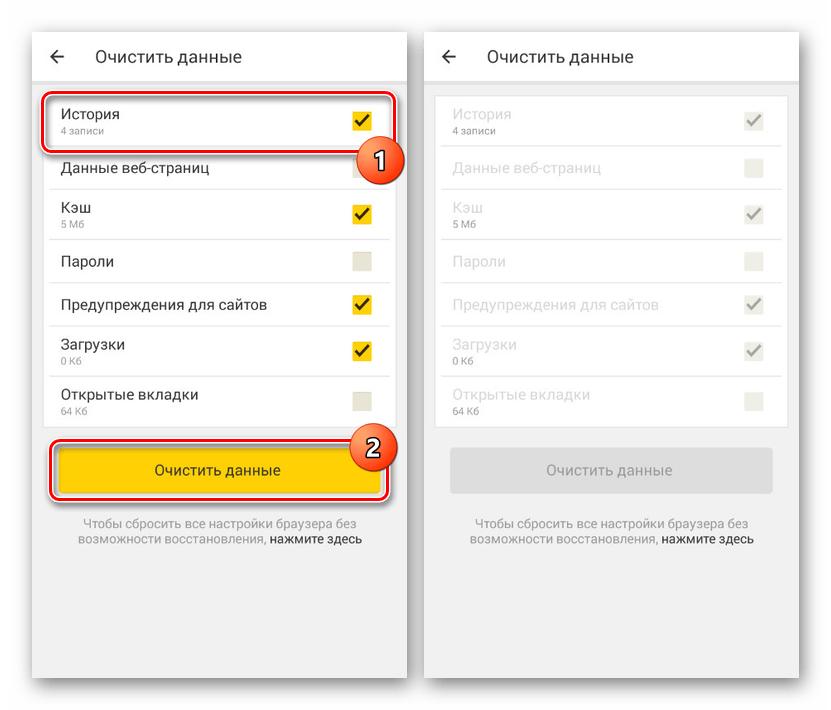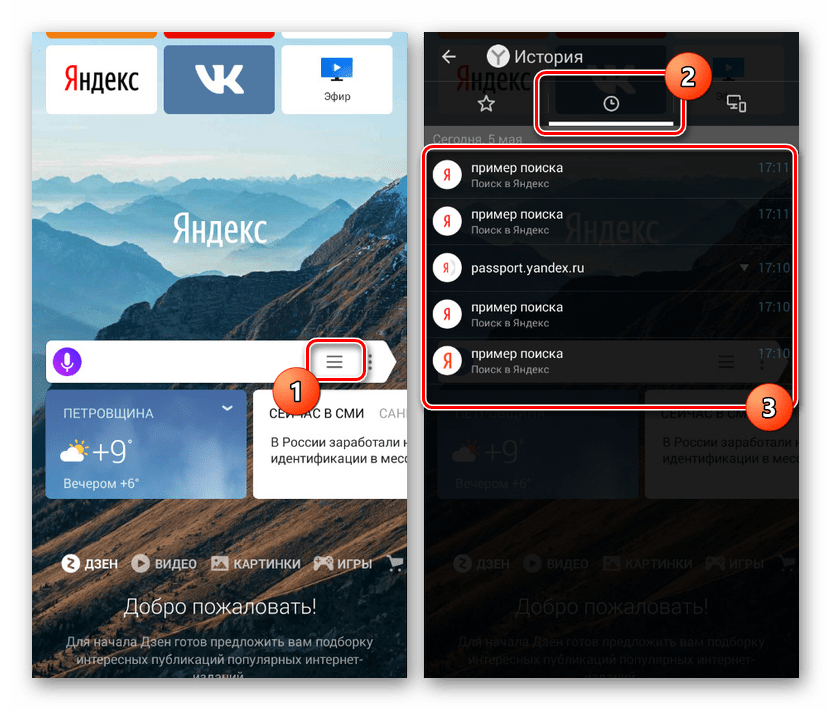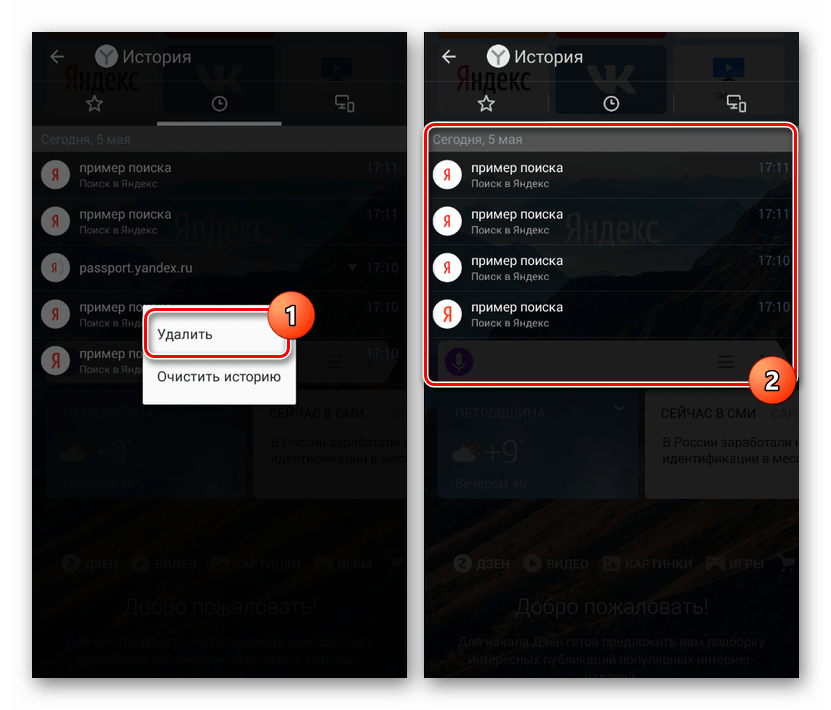- Способы удаления истории Яндекса на Android
- Удаление истории Яндекса на Android
- Вариант 1: История поиска
- Вариант 2: История просмотров
- Заключение
- Как посмотреть и очистить историю посещенных страниц в Яндексе на Андроид
- Как посмотреть историю в Яндексе на Андроиде
- Как полностью удалить историю просмотров Яндекс на Андроиде
- Удаляем историю через настройки смартфона
- Очистка истории через настройки Яндекса
- Выборочное удаление страниц
- Можно ли восстановить удаленную историю
- Как очистить историю в Яндексе на телефоне Андроид
- Как выборочно удалить страницу из истории просмотров
- Очистка всей истории в Яндексе на телефоне
- Очистка истории запросов в поисковой строке Яндекс браузера
Способы удаления истории Яндекса на Android
Поисковая система и браузер от Яндекс пользуются особо большой популярностью среди пользователей российского сегмента интернета, делая актуальным вопрос удаления истории. На смартфоне эта процедура почти не отличается от аналогичной на компьютере. В ходе настоящей инструкции мы рассмотрим методы удаления на примере двух вариантов.
Удаление истории Яндекса на Android
Чтобы стереть историю Яндекс на Android-устройстве, достаточно будет воспользоваться разделом с настройками в браузере или на официальном сайте поиска. При этом стандартных средств более чем достаточно для реализации поставленной задачи, но все же существуют и другие методы.
Вариант 1: История поиска
При использовании поиска Яндекс вместе с учетной записью на этом ресурсе каждый поисковый запрос будет автоматически сохранен в настройках аккаунта с целью предоставления подсказок и более точных результатов. Для успешного удаления истории поиска нужно будет отредактировать параметры на официальном сайте.
- Открыв начальную страницу поиска Яндекс, используйте ссылку «Войти» и произведите авторизацию.
Для мгновенного удаления всех вариантов в конце того же списка тапните по ссылке «Настройка истории запросов».
На открывшейся странице «Поиск» в строке «Показывать историю поисков» снимите галочку и в нижней части экрана нажмите кнопку «Сохранить».
В результате все ранее отображаемые запросы больше не будет появляться.
Полная версия
- Так как описанная процедура позволяет избавиться от истории запросов, но не совсем соответствует теме статьи, в качестве альтернативы можете воспользоваться функцией «Полная версия сайта». Присутствует подобная настройка во всех браузерах, включая Яндекс.
Дальше, используя масштабирование двумя пальцами или лучше всего горизонтальную ориентацию, в правом углу тапните по кнопке «Настройки». Из развернутого списка выберите «Настройки портала».
На появившейся странице найдите и нажмите кнопку «Очистить историю запросов». В итоге под блоком появится уведомление об успешном удалении.
Теперь можете отключить режим «Полной версии сайта» и проверить историю при использовании поиска Яндекс.
В обоих рассмотренных случаях для удаления истории поисковых запросов требуется минимум действий, не способных вызвать какие-либо сложности. Более того, рассмотренная процедура практически идентична для сайта Яндекс в браузере на компьютере.
Вариант 2: История просмотров
По аналогии с любым веб-обозревателем Яндекс.Браузер запоминает историю посещения всех когда-либо открытых сайтов на отдельной странице. Кроме того, если к приложению был привязан аккаунт, сведения синхронизируются с облачным хранилищем, отображаясь и на других устройствах.
- Свайпом вниз опустите строку поиска на главном экране и тапните по иконке с тремя точками. Из списка вариантов тапните по разделу «Настройки».
На следующей странице найдите блок «Конфиденциальность» и нажмите кнопку «Очистить данные». Здесь также можно вовсе отключить сохранение истории, переключив соответствующий ползунок.
Установите галочку рядом с пунктом «История» и прочими требующими очистки вариантами. В завершение нажмите кнопку «Очистить данные» и дождитесь завершения процедуру.
Если нужно быстро избавиться лишь от некоторых записей, проще всего воспользоваться разделом «История», доступным с главной страницы. Для этого в поисковой строке тапните по значку с тремя полосами и перейдите на отмеченную вкладку.
Найдите и на некоторое время зажмите один из результатов. В открывшемся окне нужно выбрать пункт «Удалить», после чего строка исчезнет со страницы.
В качестве альтернативы этому способу можно произвести очистку сведений о работе веб-браузера через «Настройки» или вовсе произвести удаление и переустановку приложения. Распространяется подобный метод исключительно на локальные файлы, но история все равно будет удалена. При этом если в обозревателе была подключена учетная запись, выполнив в будущем синхронизацию, сведения о посещенных сайтах будут восстановлены.
Заключение
Дополнительным вариантом, по сути распространяющимся на все установленные приложения, являются специальные программы вроде CCleaner, позволяющие с максимальной эффективностью очистить историю и прочие данные о работе веб-браузера. Такой подход не всегда удобен и не повлияет на историю поиска, но все же может помочь, особенно если вы предпочитаете поддерживать порядок на телефоне.
Помимо этой статьи, на сайте еще 12473 инструкций.
Добавьте сайт Lumpics.ru в закладки (CTRL+D) и мы точно еще пригодимся вам.
Отблагодарите автора, поделитесь статьей в социальных сетях.
Источник
Как посмотреть и очистить историю посещенных страниц в Яндексе на Андроид
В связи с высокой популярностью Яндекса на Андроиде, у некоторых пользователей возникают стандартные вопросы, связанные с софтом. И самый часто встречающийся из них: “как удалить историю в Яндексе на Андроиде?”. Рассмотрим эту тему подробнее.
Яндекс.Браузер — один из самых популярных среди пользователей с мобильными устройствами на операционной системе Android.
В плане работоспособности и функциональности он не уступает популярным западным аналогам, особенно если приводить сравнение с Google Chrome, ведь именно на его основе был разработан Яндекс.Браузер.
При этом у отечественного софта есть даже свои уникальные плюсы. Чего только стоит голосовой помощник Алиса, который и анекдот расскажет, и аудиоквест проведет (предустановлен в программу “Яндекс”).
Как посмотреть историю в Яндексе на Андроиде
История Яндекса сохраняется в памяти мобильного устройства. Она представляет собой журнал посещений сайтов с указанием даты и времени.
При этом история просмотров сохраняется только при обычном использовании браузера. В режиме инкогнито данные сразу удаляются после закрытия страницы и не отображаются в журнале.
Как найти историю в Яндекс.Браузер на Android:
- Запустить программное обеспечение.
- Нажать на кнопку, которая находится в нижней части в правом углу, но не максимально справа. Это квадратная кнопка с количеством цифр, которое соответствует количеству открытых вкладок в браузере.
- Отобразится шторка со всеми активными вкладками. Нижнее меню поменяется, и теперь на месте кнопки “Поделиться” (вторая слева) расположена кнопка с историей. Следует тапнуть на нее.
- Отобразится история со списком всех сайтов, которые посещал пользователь. Если на определенном сайте владелец смартфона смотрел разные страницы, то они будут сгруппированы по названию этого портала. Для отображения данной истории достаточно тапнуть на стрелочку вниз напротив названия сайта.
Важно: если у вас есть аккаунт Яндекса, в котором вы авторизованы как на мобильном браузере, так и на компьютерном браузере, то в истории поиска и посещений будут отображены и страницы, открытые с ПК.
Как полностью удалить историю просмотров Яндекс на Андроиде
История запросов посещения сайтов — это конфиденциальная информация. Поэтому важно знать, как почистить историю на смартфоне или планшете.
Программное обеспечение Яндекс.Браузер дает несколько возможностей для того как очистить историю на аппарате. Благодаря этому любой пользователь сможет это сделать, даже если начал пользоваться современными мобильными устройствами совсем недавно.
Главное — следовать пошаговым инструкциям, которые описаны ниже.
Удаляем историю через настройки смартфона
Можно удалить конфиденциальные данные через настройки программного обеспечения на Андроид. Таким образом не придется даже запускать приложение.
- Перейти в Настройки на смартфоне или планшетном компьютере.
- Открыть раздел “Приложения” (“Приложения и уведомления”, “Все приложения”).
- Отобразится список установленных на девайсе программ. Следует найти Яндекс.Браузер и нажать на него.
- Перейти в пункт “Хранилище”.
- Тапнуть на кнопку “Очистить”. В зависимости от бренда гаджета, версии операционной системы и начинки этот пункт может называться иначе.
- Подтвердить действие.
При этом стоит учитывать, что в таком случае будет удалена не только история, но и прочие данные. Например, логины и пароли с сайтов.
Очистка истории через настройки Яндекса
Самый стандартный способ очистить историю в Яндексе — сделать это через само приложение. Процесс несложный и займет примерно минуту. При этом важно понимать, что это полная очистка истории (есть еще выборочная, о которой рассказано под следующим заголовком).
Как удалить историю:
- Открыть Яндекс.Браузер на мобильном устройстве под управлением операционной системы Андроид.
- Тапнуть на символ меню в верхнем правом углу. Он изображен в виде трех точек, расположенных вертикально.
- Отобразится меню, в котором необходимо нажать на пункт “Настройки”.
- Отыскать раздел под названием “Конфиденциальность”.
- Нажать на надпись “Очистить данные”.
- Появится список с данными, которые можно удалить. Необходимо выставить галочки напротив нужных данных.
- Тапнуть на кнопку “Очистить данные”.
Отсюда же можно вернуть программное обеспечение к изначальному состоянию. В этом случае абсолютно все пользовательские данные будут удалены.
Выборочное удаление страниц
Яндекс.Браузер имеет функцию для удаления отдельных страниц из истории. Это удобно, ведь бывают моменты, когда нужно избавиться лишь от определенных конфиденциальных данных, а не абсолютно от всех.
Поэтапное описание всех действий подробно:
- Запустить отечественный браузер.
- Нажать на кнопку, которая находится в нижней части в правом углу, но не максимально справа. Это квадратная кнопка с количеством цифр, которое соответствует количеству открытых вкладок в браузере.
- Отобразится шторка со всеми активными вкладками. Нижнее меню изменится, и теперь на месте кнопки “Поделиться” (вторая слева) расположена кнопка с историей. Надо тапнуть на нее.
- Появится история со списком всех сайтов, которые посещал пользователь.
- Найти нужное посещение, и удерживать на нем палец.
- В появившемся меню тапнуть по надписи “Удалить”.
Таким же методом можно удалять посещения отдельных сайтов, сгруппированные в папки. Очень удобно!
Можно ли восстановить удаленную историю
К сожалению, история любого браузера не подлежит восстановлению. Так что перед тем как удалить историю в Яндексе на Андроиде, убедитесь, что не избавляетесь от нужных данных.
Ну а я советую добавлять важные и часто посещаемые страницы в закладки, либо оставлять их в числе открытых вкладок. Тогда можно будет вернуться к ним даже после удаления данных браузера.
Источник
Как очистить историю в Яндексе на телефоне Андроид
Пользователь, волнующийся о своей конфиденциальности, чистит информацию о посещении сайтов в браузерах. Важно знать, как правильно удалить историю в Яндексе на андроиде, чтобы не распространять свои данные по сети.
Набранные человеком запросы, переписки — все сохраняется в хронологии поиска. Дальше информация может попасть в руки мошенников, которые попытаются воспользоваться полученными данными в корыстных целях. Можно удалить выборочные порталы, целую историю поиска. Действия пользователя зависят от предполагаемого результата: защита информации или очистка от посторонних глаз.
Как выборочно удалить страницу из истории просмотров
Выборочное удаление страниц может понадобиться, когда обладатель андроида хочет кого-либо ограничить в просмотре конкретной информации.
Удалить нужные данные можно следующим способом:
- Перейти в окно с вкладками, в нем есть специальный значок, отображающий количество открытых страниц. Стоит кликнуть на него.
- В открывшемся разделе « История » нужно тапнуть на окно с часами, появится информация с перечнем посещения сайтов.
- Для удаления ненужных пользователю порталов нужно кликнуть на запрос дважды. Активируется контекстное меню, в нем человек нажимает кнопку « Удалить ».
Выборочная очистка страниц поможет обладателю устройства быстро сохранить тайну о посещении различных сайтов в браузере.
Очистка всей истории в Яндексе на телефоне
Особый метод, благодаря которому можно очистить историю в Яндексе на телефоне Андроид, прост в реализации и похож действиями с подобными поисковыми системами. Манипуляции проходят на платформе браузера. Нужно выполнить следующие шаги:
- Пользователем запускается установленный Яндекс .
- Справа на открывшейся главной странице находятся три точки. На них нужно тапнуть, чтобы открыть раздел « Настройки ».
- При перелистывании активируется пункт, посвященный конфиденциальности.
- После перехода нажимается строка « Очистить данные ».
- Открывается меню. В нем можно отметить параметры для удаления (кэш, вкладки или же посещение порталов).
Важно! При появлении меню нужно внимательно читать выбираемые пункты, чтобы не очистить важные данные.
Чтобы пользователь больше не вспоминал об удалении информации, можно в разделе « Настройки » отрегулировать временной промежуток. По истечении хронология будет стираться автоматически. Удобная функция для людей, постоянно забывающих о регулярных действиях.
Очистка истории запросов в поисковой строке Яндекс браузера
Браузер автоматически запоминает введенные данные. То есть все поисковые запросы записываются в системную память Яндекса и при повторном вводе искомой информации в строке будет показываться альтернативный вариант.
Это актуально для авторизовавшихся пользователей. Когда человек пользуется браузером без своего аккаунта, данную информацию система не запоминает. Удалить поисковые запросы просто. Для этого нужно выполнить следующие действия:
- На устройстве в официальной версии Яндекса необходимо кликнуть на вход в собственную учетную запись.
- Ввести данные для дальнейшей активации профиля.
- После входа вернуться на главную страницу браузера, тапнуть на строку поиска.
- Система выдаст все ранее зарегистрированные запросы. Если пользователь хочет стереть определенные, то достаточно нажать на крестик, располагающийся рядом с нужной фразой.
Внимание! При удалении одних запросов будут активироваться другие, ранее запрашиваемые.
- Если предполагается полное удаление поисковых фраз, то нужно кликнуть на настройки хронологии. Они находятся в том же блоке.
- Перейдя туда, нужно деактивировать функцию « Показывать историю поиска ». Для этого стоит убрать галочку и сохранить выбор.
Все сделанные пользовательские запросы при дальнейшем поиске не будут сохранены, человеку не придется удалять их специально.
Очистка истории помогает сохранить конфиденциальность данных, отрегулировать работу браузера, а также сэкономить место в памяти андроида. В любой момент в несколько кликов пользователь может самостоятельно удалить ненужные моменты.
Источник